Aunque los consejos están dirigidos principalmente a usuarios que se han pasado al mundo de MacBook e iMacs desde otros sistemas operativos, esperamos que sirva como un buen recordatorio para todos los antiguos usuarios de Mac, ya que bien.
Contenido
- Configuración de la aplicación predeterminada para archivos
- Configuración de la aplicación de correo electrónico predeterminada para su Mac
- Configuración de su navegador web predeterminado
-
Configuración de la carpeta de descarga predeterminada en Mac
- Artículos Relacionados:
Configuración de la aplicación predeterminada para archivos
En su Mac, tiene la opción de abrir archivos usando diferentes programas. Por ejemplo, puede abrir un archivo de Microsoft Word en Microsoft Office o usando la aplicación Pages ofrecida por Apple. Lo más probable es que prefiera uno sobre el otro y le gustaría convertirlo en el programa predeterminado al elegir abrir un tipo de archivo en particular. A veces puede resultar molesto que su aplicación preferida no abra el archivo.
Para cambiar la aplicación predeterminada asociada con cualquier tipo de archivo, haga clic con el botón derecho en una muestra del archivo que desea cambiar y elija Obtener información. También puede hacer esto presionando las teclas Comando + I juntas después de hacer clic en el archivo. Por ejemplo, si quiero que Microsoft Word como programa predeterminado abra todos los documentos en mi Mac, puedo elegir un archivo de Word y luego hacer clic derecho sobre él y elegir Obtener información como se muestra a continuación.
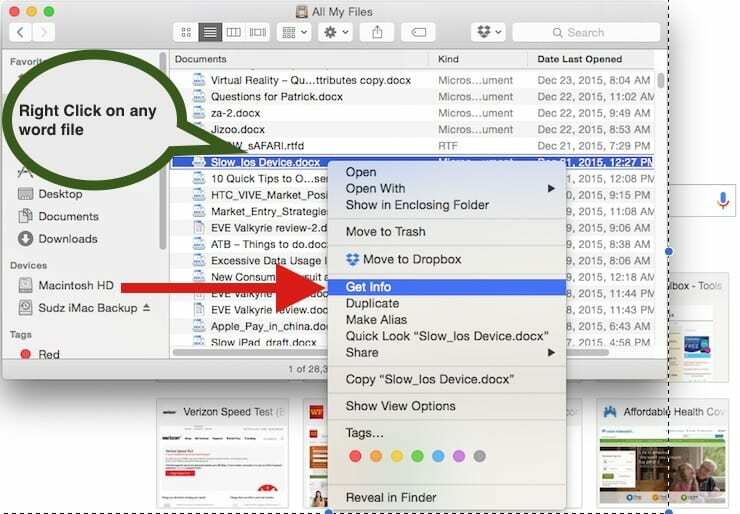
Expanda la sección "Abrir con" y seleccione la aplicación que desea utilizar. Haga clic en el botón Cambiar todo para configurar esta aplicación como predeterminada para todos los archivos de ese tipo en su Mac y ya está. La próxima vez que haga clic en un archivo docx, su Mac solo usará Word para abrir el archivo.
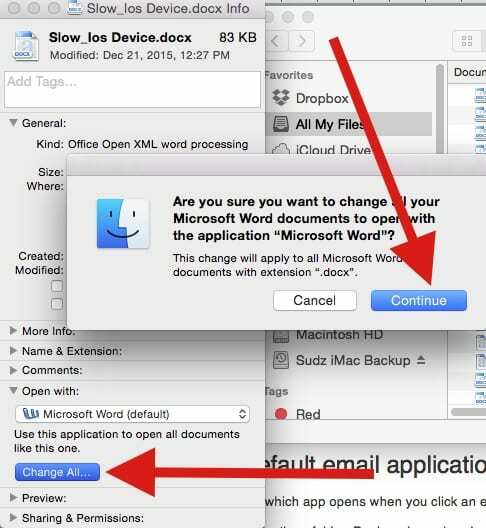
Configuración de la aplicación de correo electrónico predeterminada para su Mac
La mayoría de las personas que conozco suelen utilizar la aplicación Mail predeterminada en sus macbooks. Sin embargo, hay otras alternativas disponibles si la aplicación de correo predeterminada no se adapta a sus gustos. Para asignar un lector de correo electrónico predeterminado, siga los pasos a continuación.
- Abra Mail desde la carpeta Aplicaciones, Dock o Launchpad.
- En el menú Correo, elija Preferencias.
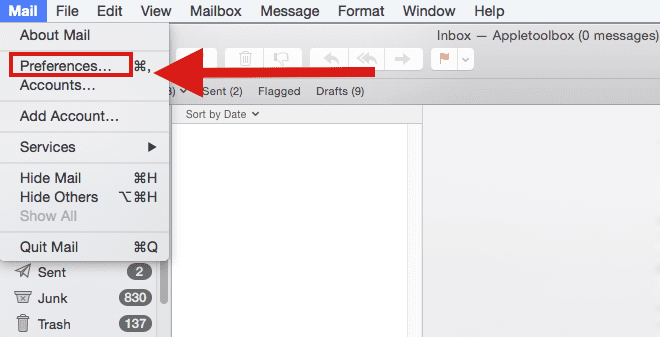
- Haga clic en el botón General.
- Elija la aplicación de correo electrónico predeterminada que desee en el menú emergente "Lector de correo electrónico predeterminado".
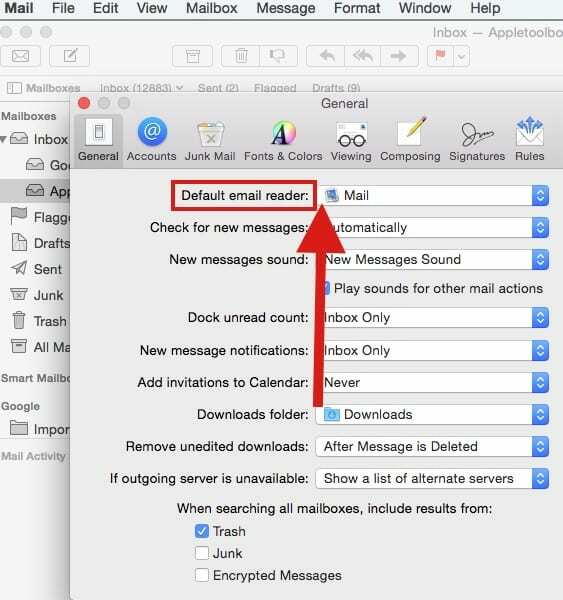
Hay muchas configuraciones interesantes para explorar en las Preferencias de correo. Así que siéntete libre de mirarlos también mientras haces esto.
Configuración de su navegador web predeterminado
La mayoría de la gente tiende a usar la aplicación Safari predeterminada disponible en su Mac para la navegación diaria. Cuando haces clic en el enlace de un sitio web en tu correo u otro documento, encontrarás que Safari abre tu página web de forma predeterminada. A veces, cuando hay problemas con Safari y desea utilizar otro navegador, puede elegir configurarlo como predeterminado hasta que descubra cómo arreglar su safari.
Siga estos pasos para elegir qué aplicación se abre cuando hace clic en el enlace de un sitio web.
OS El Capitan / OS X Yosemite
- En el menú Apple , elige Preferencias del sistema y luego haz clic en General.
- Haga clic en el menú emergente "Navegador web predeterminado" y elija un navegador web, como Safari.
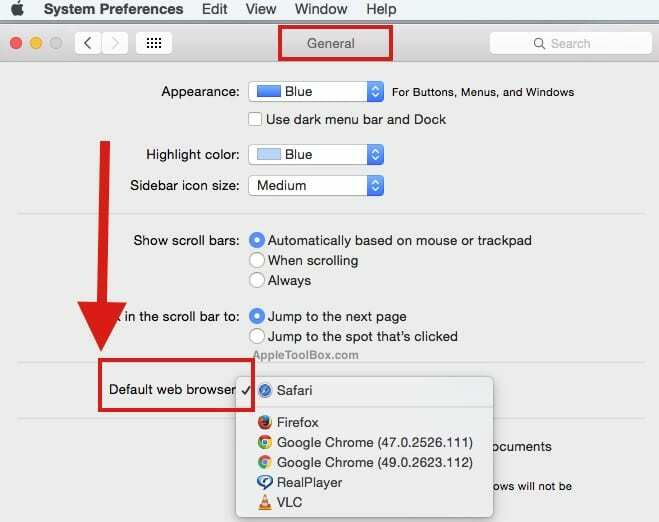
Configuración de la carpeta de descarga predeterminada en Mac
Aquí hay un pequeño consejo adicional. Cuando descarga archivos de la red usando Safari, almacena todos los archivos descargados en una carpeta predeterminada. Muchos usuarios tienen desafíos para buscar y encontrar esos archivos. Además, nos olvidamos de eliminar estos archivos con el tiempo y la carpeta de descarga se hace cada vez más grande. Esto puede resultar molesto a veces.
Puede elegir descargar todos sus archivos en una carpeta predeterminada de su elección, donde puede buscarlos fácilmente y administrarlos según sus preferencias. Para configurar la carpeta de descarga predeterminada, abra la aplicación Safari. Haga clic en Safari> Preferencias de Safari> Ficha General. Puede configurar la carpeta en la siguiente pantalla para elegir su propia carpeta en lugar de las "descargas" predeterminadas.
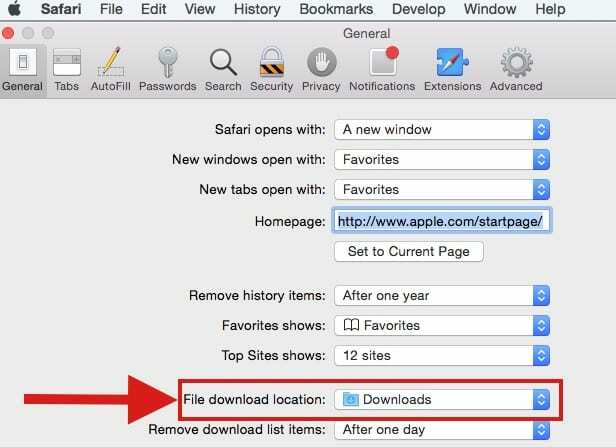
Esperamos que haya encontrado la publicación como un repaso de algunos consejos sobre cómo configurar los valores predeterminados en su Mac. No dude en compartir sus comentarios a continuación y compartir los consejos con sus amigos.

Obsesionado con la tecnología desde la llegada temprana de A / UX a Apple, Sudz (SK) es responsable de la dirección editorial de AppleToolBox. Tiene su base en Los Ángeles, CA.
Sudz se especializa en cubrir todo lo relacionado con macOS, habiendo revisado docenas de desarrollos de OS X y macOS a lo largo de los años.
En una vida anterior, Sudz trabajó ayudando a compañías Fortune 100 con sus aspiraciones de transformación empresarial y tecnológica.